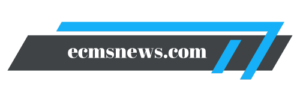Chào bạn! Hôm nay, chúng ta sẽ cùng nhau khám phá cách chọn vùng dữ liệu trong Excel nhanh. Đây là một kỹ năng cực kỳ hữu ích trong công việc hàng ngày, giúp bạn tiết kiệm thời gian và nâng cao hiệu suất làm việc. Nếu bạn là người thường xuyên làm việc với bảng tính Excel, thì chắc chắn rằng việc biết cách chọn vùng dữ liệu một cách hiệu quả sẽ mang lại nhiều lợi ích cho bạn.

Cách chọn vùng dữ liệu trong Excel
Trong Excel, việc chọn vùng dữ liệu không chỉ đơn giản là nhấp chuột vào từng ô. Có rất nhiều phương pháp khác nhau mà bạn có thể sử dụng để chọn vùng dữ liệu một cách nhanh chóng và dễ dàng. Dưới đây là những hướng dẫn cơ bản mà bạn có thể tham khảo.
Bạn đang xem: Cách chọn vùng dữ liệu trong Excel: Tối ưu hóa quy trình làm việc của bạn
Hướng dẫn cơ bản
Để bắt đầu, hãy làm quen với các phương pháp cơ bản để chọn vùng dữ liệu:
- Sử dụng chuột để chọn: Bạn có thể nhấp và kéo chuột để chọn một vùng ô liên tiếp. Đơn giản và dễ thực hiện!
- Sử dụng bàn phím để chọn: Nếu bạn muốn chọn nhiều ô mà không cần dùng chuột, bạn có thể sử dụng các phím mũi tên kết hợp với phím Shift.
Phím tắt để chọn vùng dữ liệu
Phím tắt là một trong những cách nhanh nhất để thao tác trong Excel. Dưới đây là một số phím tắt hữu ích:
- Ctrl + A: Chọn toàn bộ bảng tính.
- Shift + Phím mũi tên: Mở rộng lựa chọn ô theo hướng mũi tên.
- Ctrl + Shift + Phím mũi tên: Chọn tất cả các ô từ vị trí hiện tại đến cuối vùng dữ liệu.
Chọn ô liền kề
Xem thêm : Khám Phá Cách Xếp Hạng Trong Excel Bằng Hàm IF: Hướng Dẫn Chi Tiết
Nếu bạn muốn chọn một nhóm ô liền kề, chỉ cần nhấp vào ô đầu tiên, giữ phím Shift và nhấp vào ô cuối cùng của nhóm đó. Tất cả các ô giữa sẽ được chọn tự động.
Chọn ô không liền kề
Đôi khi bạn cần chọn các ô không liền kề. Để làm điều này, hãy giữ phím Ctrl trong khi nhấp vào từng ô mà bạn muốn chọn. Điều này rất hữu ích khi bạn chỉ cần lấy một vài thông tin cụ thể từ bảng tính.
Chọn hàng và cột
Việc chọn toàn bộ hàng hoặc cột cũng rất đơn giản:
- Chọn hàng: Nhấp vào số hàng bên trái bảng tính.
- Chọn cột: Nhấp vào chữ cái của cột ở phía trên bảng tính.
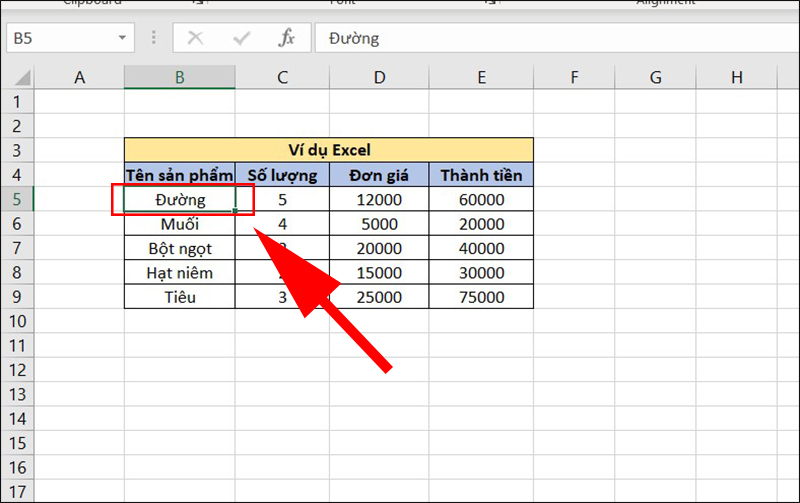
Chọn toàn bộ bảng
Nếu bạn muốn chọn toàn bộ bảng, chỉ cần nhấn tổ hợp phím Ctrl + A hoặc nhấp vào góc trên bên trái của bảng tính (nơi giao nhau giữa hàng và cột).
Chọn vùng dữ liệu đã đặt tên
Xem thêm : Hướng Dẫn Chi Tiết Cách Chỉnh Định Dạng Ngày Tháng Trong Excel
Excel cho phép bạn đặt tên cho các vùng dữ liệu, giúp việc lựa chọn trở nên dễ dàng hơn. Để sử dụng tính năng này:
- Đặt tên cho vùng dữ liệu bằng cách chọn vùng đó và nhập tên vào ô tên (Name Box).
- Sau đó, bạn có thể sử dụng tên đó để nhanh chóng lựa chọn vùng dữ liệu bằng cách gõ tên vào ô tìm kiếm hoặc sử dụng danh sách thả xuống.
Tùy chọn nâng cao
Ngoài những phương pháp cơ bản trên, còn có nhiều tùy chọn nâng cao mà bạn có thể khám phá:
- Sử dụng Filter: Nếu bạn đang làm việc với danh sách lớn, hãy sử dụng bộ lọc để chỉ hiện những dòng cần thiết và dễ dàng lựa chọn chúng.
- Sử dụng Conditional Formatting: Điều này giúp bạn dễ dàng nhận diện các ô quan trọng và lựa chọn chúng nhanh chóng.
Bảng tóm tắt các phương pháp
| Phương pháp | Mô tả |
|---|---|
| Sử dụng chuột | Nhấp và kéo để chọn vùng liên tiếp |
| Sử dụng bàn phím | Sử dụng phím Shift kết hợp với phím mũi tên |
| Chọn ô liền kề | Nhấp vào ô đầu tiên và giữ Shift |
| Chọn ô không liền kề | Giữ Ctrl và nhấp vào từng ô |
| Chọn hàng | Nhấp vào số hàng bên trái |
| Chọn cột | Nhấp vào chữ cái của cột phía trên |
| Chọn toàn bộ bảng | Nhấn Ctrl + A |
| Chọn vùng đã đặt tên | Nhập tên đã đặt trong Name Box |
Mẹo và thủ thuật hữu ích
Cuối cùng, dưới đây là một số mẹo và thủ thuật giúp bạn tối ưu hóa quá trình lựa chọn vùng dữ liệu trong Excel:
- Thực hành thường xuyên: Càng thực hành nhiều, bạn sẽ càng quen thuộc với các phương pháp khác nhau.
- Tùy chỉnh phím tắt: Nếu có những phím tắt mà bạn thường xuyên sử dụng, hãy ghi nhớ chúng hoặc tạo ra những phím tắt riêng cho mình.
- Khám phá thêm tính năng của Excel: Excel có rất nhiều tính năng đáng giá mà có thể giúp bạn làm việc hiệu quả hơn. Hãy dành thời gian để tìm hiểu thêm!
Hy vọng rằng bài viết này đã cung cấp cho bạn những thông tin hữu ích về cách chọn vùng dữ liệu trong Excel nhanh. Nếu bạn có bất kỳ câu hỏi nào hoặc muốn chia sẻ thêm kinh nghiệm của mình, đừng ngần ngại để lại bình luận nhé!Cảm ơn bạn đã theo dõi bài viết từ Ecmsnews, chúc bạn thành công trong việc sử dụng Excel!
Nguồn: https://ecmsnews.com
Danh mục: Tin học văn phòng